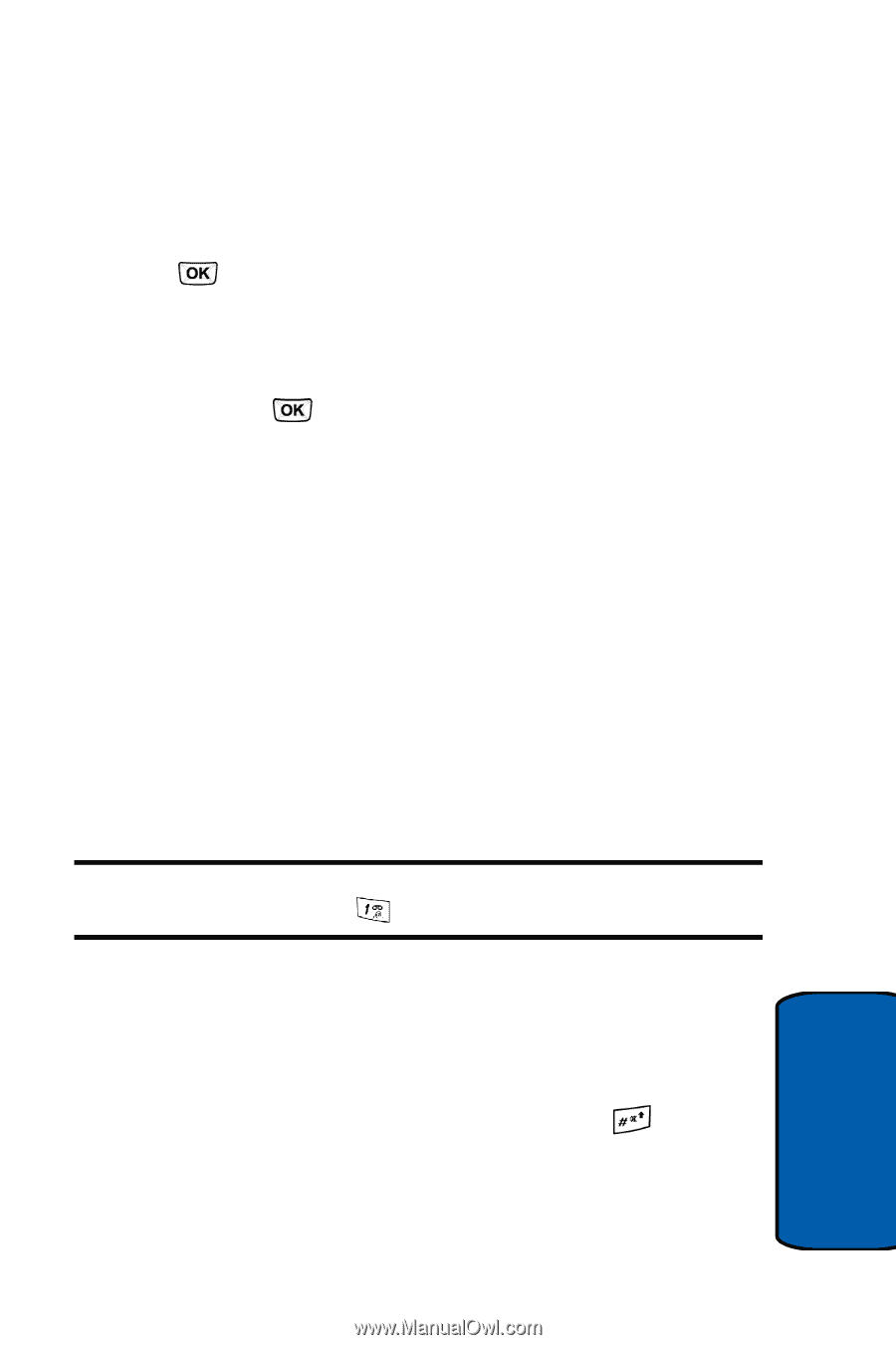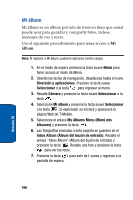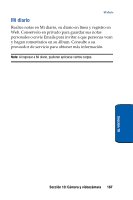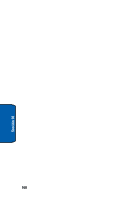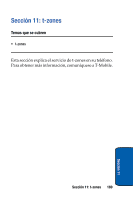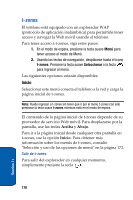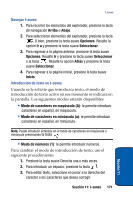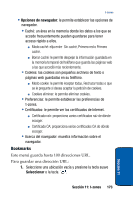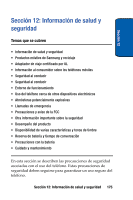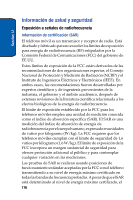Samsung SGHT629 User Manual (SPANISH) - Page 175
Navegar t-zones, Introducción de texto en t-zones., Arriba, Abajo, Opciones, Seleccionar, Atrás
 |
View all Samsung SGHT629 manuals
Add to My Manuals
Save this manual to your list of manuals |
Page 175 highlights
t-zones Navegar t-zones 1. Para recorrer los elementos del explorador, presione la tecla de navegación Arriba o Abajo. 2. Para seleccionar elementos del explorador, presione la tecla . O bien, presione la tecla suave Opciones. Resalte la opción Ir a y presione la tecla suave Seleccionar. 3. Para regresar a la página anterior, presione la tecla suave Opciones. Resalte Ir y presione la tecla suave Seleccionar o la tecla . Resalte la opción Atrás y presione la tecla suave Seleccionar. 4. Para regresar a la página inicial, presione la tecla suave Inicio. Introducción de texto en t-zones. Cuando se le solicite que introduzca texto, el modo de introducción de texto activo en ese momento se indicará en la pantalla. Los siguientes modos estarán disponibles: • Modo de caracteres en mayúscula (A): le permite introducir caracteres en español, en mayúscula. • Modo de caracteres en minúscula (a): le permite introducir caracteres en español, en minúscula. Nota: Puede introducir símbolos en el modo de caracteres en mayúscula o minúscula presionando la tecla . • Modo de números (1): le permite introducir números. Para cambiar el modo de introducción de texto, use el siguiente procedimiento: 1. Presione la tecla suave Derecha una o más veces. 2. Para introducir un espacio, presione la tecla . 3. Para editar texto, seleccione el cursor a la derecha del caracter o los caracteres que desea corregir. Sección 11: t-zones 171 Sección 11